在安装操作系统或进行系统修复时,我们经常需要使用到启动盘。而制作一个可启动的ISO启动盘则是一项基本技能。本文将以Windows10为例,详细讲解如何制作ISO启动盘,帮助读者轻松应对各种系统安装和修复需求。
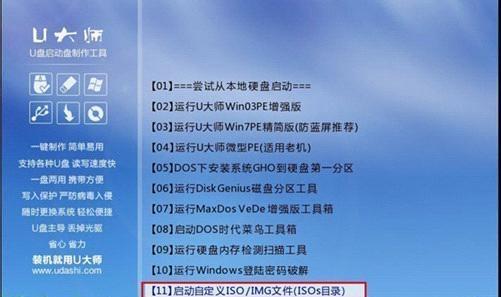
1.准备工作:下载所需工具和操作系统镜像文件
在制作ISO启动盘之前,我们需要下载两个关键的工具:一个是“WindowsUSB/DVDDownloadTool”,用于将ISO镜像文件转换为可启动的USB盘或DVD;另一个是相应版本的Windows10ISO镜像文件。
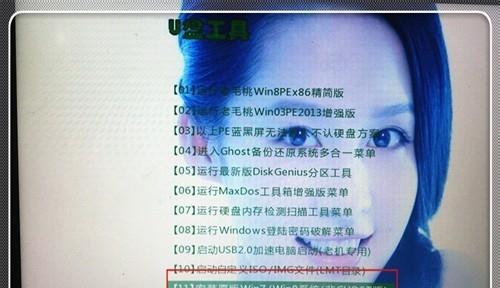
2.安装“WindowsUSB/DVDDownloadTool”
双击运行下载好的“WindowsUSB/DVDDownloadTool”安装程序,按照向导一步步完成安装过程。
3.打开“WindowsUSB/DVDDownloadTool”

安装完成后,在桌面或开始菜单中找到并打开“WindowsUSB/DVDDownloadTool”。
4.选择ISO镜像文件
在“WindowsUSB/DVDDownloadTool”界面中,点击“浏览”,选择之前下载好的Windows10ISO镜像文件。
5.选择制作启动盘类型
在“WindowsUSB/DVDDownloadTool”界面中,选择要制作的启动盘类型,可以是USB设备或DVD光盘。
6.插入USB设备或DVD光盘
如果选择制作USB启动盘,插入一个容量足够的USB设备,确保其中没有重要数据。如果选择制作DVD启动盘,则插入一张可写入的DVD光盘。
7.格式化USB设备(仅适用于USB启动盘)
如果选择制作USB启动盘,在“WindowsUSB/DVDDownloadTool”界面中,点击“开始复制”之前,可以选择将USB设备格式化,确保其为空白状态。
8.开始制作ISO启动盘
在“WindowsUSB/DVDDownloadTool”界面中,点击“开始复制”按钮,该工具将开始将ISO镜像文件复制到USB设备或DVD光盘中。
9.等待复制过程完成
复制过程可能需要一段时间,请耐心等待,确保不要中断复制过程。
10.制作完成提示
当复制过程完成后,会弹出一个对话框提示“复制成功”。此时可以拔出USB设备或DVD光盘,准备使用ISO启动盘。
11.BIOS设置
在使用ISO启动盘安装或修复系统之前,需要先进入计算机的BIOS界面,并将启动顺序调整为从USB设备或DVD光盘启动。
12.使用ISO启动盘安装或修复系统
根据需要,插入制作好的ISO启动盘,重新启动计算机,按照界面提示完成系统的安装或修复过程。
13.注意事项
制作ISO启动盘的过程中,需要注意选择正确的ISO镜像文件和制作类型,确保USB设备或DVD光盘的可用性和空间足够。
14.其他系统的ISO启动盘制作方法
除了Windows10,其他操作系统也可以通过类似的方作ISO启动盘。只需下载对应版本的ISO镜像文件,并使用合适的工具进行制作即可。
15.制作ISO启动盘的好处
制作ISO启动盘不仅能够方便地安装操作系统或进行系统修复,还可以节省时间和减少麻烦。掌握这一技能能够提高计算机应对各种系统问题的能力,是非常有用的。
通过本文的教程,我们学习了如何以Windows10为例制作ISO启动盘。制作过程简单明了,只需几个步骤即可完成。制作一个可启动的ISO启动盘对于安装操作系统和进行系统修复非常重要,希望本文能为读者带来帮助。


